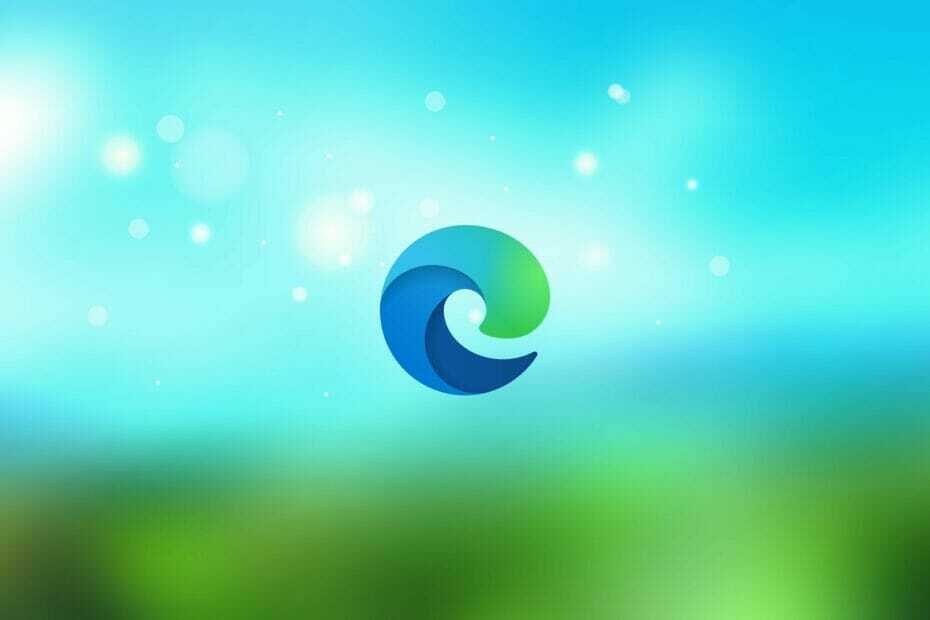Du fortjener en bedre nettleser! 350 millioner mennesker bruker Opera daglig, en fullverdig navigasjonsopplevelse som kommer med forskjellige innebygde pakker, forbedret ressursforbruk og flott design.Her er hva Opera kan gjøre:
- Enkel migrering: Bruk Opera-assistenten til å overføre spennende data, for eksempel bokmerker, passord, etc.
- Optimaliser ressursbruk: RAM-minnet ditt brukes mer effektivt enn Chrome gjør
- Forbedret privatliv: gratis og ubegrenset integrert VPN
- Ingen annonser: innebygd Ad Blocker gir raskere lasting av sider og beskytter mot datautvinning
- Last ned Opera
Uønskede annonser og popup-vinduer finnes på de fleste nettsteder, og de kan være veldig irriterende. Ulike nettlesere har sin egen måte å kjempe mot uønskede popup-vinduer og adware, og i denne artikkelen skal vi vise deg hvordan du fjerner disse irriterende annonsene i Microsoft Edge.

Slik fjerner du popup-vinduer, adware og annonser fra Microsoft Edge i Windows 10
Blokker popup-vinduer i Microsoft Edge
Microsoft vet at forskjellige popup-vinduer kan være irriterende, så det integrerte et alternativ for å blokkere popup-vinduer i Microsoft Edge, slik at du ikke trenger å installere noe tredjepartsprogram eller plugin for dette. Slik blokkerer du forgrunnsvinduer i Microsoft Edge med bare noen få klikk:
- Åpne Microsoft Edge og gå til en stiplet meny
- Gå til Innstillinger, og deretter til

- Nå er det bare å sjekke alternativet for blokkering av popup-vinduer, så er du klar.

Etter at du har slått på Blokker popup-alternativ, vil irriterende popup-annonser ikke plage deg lenger. Men du bør vite at noen nettsteder bruker popup-vinduer, som registrering til bankens nettsted, og at du ikke vil være i stand til det få tilgang til denne funksjonen, hvis du har slått på popup-blokkering, men du nå vet hvordan du aktiverer den, så det vil ikke være en problem.
Fjern Adware fra Microsoft Edge
Ulike verktøylinjer eller egendefinerte søkemotorer kan være like irriterende som popup-vinduer, og du bør også fjerne dem. Disse verktøylinjene kommer ofte som en del av installasjonen av annen programvare som du faktisk installerte med vilje, men de er helt unødvendige. Dessverre inkluderte Microsoft ikke et alternativ for å fjerne adware i Microsoft Edge, så du må gjøre det selv. For å finne ut hvordan du fjerner verktøylinjer, adware og annen crapware, sjekk ut vår artikkel om bloatware, og du finner løsningen.
Fjern annonser fra Microsoft Edge
Og nå, noe som sannsynligvis interesserer deg mest, hvordan du fjerner annonser helt fra Microsoft Edge. De fleste andre nettlesere har spesielle plugins for blokkering av annonser, og alt de trenger å gjøre er å installere disse plugins, men Microsoft Edge har ikke et slikt plugin, så vi må komme med et alternativ løsning. Dette er hva du må gjøre for å blokkere annonser i Microsoft Edge:
- Last ned dette HOSTS.ZIP-fil, levert av winhelp2002.mvps.org
- Pakk ut alle filene fra zip-mappen hvor som helst
- Kjør mvps.bat som administrator og la prosessen avsluttes
Dette vil automatisk redigere alle vertsfilene dine, slik at du ikke trenger å gjøre noe manuelt. Modifiserte HOST-filer kan imidlertid føre til at nettsteder lastes sakte inn, noe som kan være like irriterende, som å ha annonser på nettsteder. Heldigvis er det en løsning på dette, så følg bare disse trinnene:
- Gå til Søk, skriv regedit og åpne Registerredigering
- Naviger til følgende bane:
- HKEY_LOCAL_MACHINE \ SYSTEM \ CurrentControlSet \ Services \ Dns \ CacheParameters
- Lag en ny DWORD-verdi "MaxCacheTtl" og sett verdien til 1
- Opprett et nytt DWORD “MaxNegativeCacheTtl” og sett verdien til 0
- Lukk Registerredigering, og start PCen på nytt
Etter å ha utført disse registertilpasningene, bør alle annonser blokkeres i Microsoft Edge-nettleseren, og nettsteder skal også lastes inn normalt.
Les også: Fix: KERNEL_DATA_INPAGE_ERROR i Windows 10
 Har du fortsatt problemer?Løs dem med dette verktøyet:
Har du fortsatt problemer?Løs dem med dette verktøyet:
- Last ned dette PC-reparasjonsverktøyet rangert bra på TrustPilot.com (nedlastingen starter på denne siden).
- Klikk Start søk for å finne Windows-problemer som kan forårsake PC-problemer.
- Klikk Reparer alle for å løse problemer med patenterte teknologier (Eksklusiv rabatt for våre lesere).
Restoro er lastet ned av 0 lesere denne måneden.